Можно создать коллаж или монтаж в Adobe Photoshop или Photoshop Elements несколькими способами, но следующий способ самый простой. После шагов, описанных ниже, необходимо добавить каждое новое изображение к изображению коллажа как отдельный слой. Этот процесс позволяет управлять каждым изображением в отдельности. Когда все изображения собраны в итоговом изображении, можно менять размер слоев или перемещать слои (добавленные изображения).
Если панель «Слои» не отображается, выберите «Окно» > «Слои».
Создание коллажа
Выберите «Файл» > «Создать», чтобы создать новое пустое изображение. Укажите размер изображения на основе значения требуемого размера печати (например, 8 дюймов на 10 дюймов (150 пикселов на дюйм на белом фоне)). Примечание. Если ваши изображения отличаются в разрешении или пикселах на дюйм, они могут отображаться в неопределенном размере в изображении коллажа.
Перечисленные ниже действия можно использовать для преобразования слоев для соответствующего изменения размера изображений. Дополнительные сведения см. в онлайн-справке о разрешении.
Как сделать красивый коллаж в Adobe Photoshop новичку
Выберите меню «Файл» > «Открыть» и откройте первое изображение (изображение 1), которое необходимо добавить к изображению коллажа. Теперь у вас есть изображение коллажа и первое изображение (изображение 1), открытые одновременно.
Выберите инструмент «Перемещение». Щелкните в любом месте на изображении 1, перетащите его за пределы окна изображения 1 к окну изображения коллажа и отпустите кнопку мыши. Изображение 1 отображается в окне изображения коллажа. Изображение 1 на новом слое называется Слой 1.
Дважды щелкните слова «Layer 1» на панели «Слои» и переименуйте Слой 1 так, чтобы можно было отслеживать ваши слои.
Закройте окно изображения 1 таким образом, что,s на экране было открыто только изображение коллажа. Ваша панель «Слои» теперь содержит фоновый слой и новый слой, который вы переименовали.
После добавления вашего первого изображения к изображению коллажа откройте следующее изображение, которое необходимо добавить. Повторите шаги с 2 по 5 для добавления изображения к изображению коллажа.
Изменение размера, перемещение и поворот изображения или слоев в коллаже
На панели «Слои» щелкните один раз на слое, который требуется откорректировать, чтобы сделать слой целевым.
Выберите «Редактирование» > «Свободное преобразование (Photoshop) или изображение» > «Преобразование» > «Свободное преобразование (Photoshop Elements)». Примечание. Перед преобразованием слоя убедитесь, что правильный слой указан на панели «Слои».
Установите ограничительную рамку вокруг краев слоя и пометьте точки на всех углах и сторонах (всего 8).
- Измените размер слоя путем перетаскивания опорных точек.
- Переместите слой щелчком внутри ограничительной рамки и перетащив его. Примечание. Если слой больше, чем изображение коллажа, перетаскивайте слой в любом направлении до тех пор, пока не будет виден угол изображения. Затем можно преобразовать изображение с помощью опорной точки на видимом углу.
- Поверните слой, поместив курсор сразу за ограничительной рамкой, выполнив щелчок и перетащив. Можно будет повернуть слой, когда курсор примет вид изогнутой двойной стрелки.
- На панели параметров в верхней части экрана поставьте флажок, чтобы принять или подтвердить преобразование. Или щелкните перечеркнутый круг, чтобы отменить преобразование.
Повторите шаги с 1 по 3, чтобы изменить размер, переместить и повернуть каждый из других слоев на изображении.
Как сделать коллаж из нескольких фото в фотошопе
Изменение порядка слоев в наборе
Чтобы изменить порядок размещения слоев или способ наложения слоев, перетащите любой слой на панель «Слои» над или под другим слоем.
Больше по теме
- Изменение размера и обрезка изображений | Photoshop, Photoshop Elements
- Создатель фотоколлажей
Источник: helpx.adobe.com
Создание коллажей в фотошопе. Инструкция для новичков и чайников.
Как правило, пользователи не знают, как в фотошопе сделать коллаж или как составить красивый фотоколлаж. В данной статье будет подробно рассказано о нескольких вариантах, с помощью которых вы сможете выполнить данную работу легко, оригинально и быстро.
Что такое коллаж?
Конечно, прежде чем браться за работу, нужно знать, в чём заключается её суть. Поэтому начнем с пояснения о том, что же такое коллаж? Это слово пришло в наш язык из французского, что в переводе значит « приклеивать ».
По сути, так оно и есть. Любой коллаж представляет собой создание различных рисунков (в данном случае фото) с помощью наложения одного изображения на другое. За основу чаще всего берется фон большого размера, по сравнению со всеми остальными картинками.
Чтобы выполнить обычный или свадебный коллаж вам необходимо:
- Фон необходимого формата;
- Необходимое количество фотографий, из которых будет сделан коллаж;
- Программа Adobe Photoshop (версия от CS3 и выше).
Почему лучше использовать Adobe Photoshop?
В интернете вы можете найти множество различных программ для создания графических изображений и их редактирования, но всё же следует отдать предпочтение фотошопу.
Почему? Потому что разработчики данной программы уже на протяжении длительного времени совершенствуют версию за версией.
Так, например, по сравнению с Adobe Photoshop CS3, версия Adobe Photoshop CS5 обладает рядом преимуществ и новых возможностей, а в версии CS6 добавлены специальные эффекты, необходимые для работы профессионалов. Поэтому, если вы планируете стать продвинутым пользователем данной программы, то установите её более поздние версии.
Также стоит отметить, что Adobe Photoshop дает возможность не только осуществлять ретушь фотографий, но и сделать свои изображения как говорится « с нуля ». Одним словом, Adobe Photoshop вполне заслуженно считается лидером в разработке и редактировании макетов без каких-либо ограничений.
Как создать коллаж в фотошопе? Пошаговое руководство для новичка.
Пришло время описать несколько способов фотомонтажа, необходимого для создания коллажей, из которых вы можете выбрать наиболее удобный.
Способ №1. Этот урок по созданию коллажа является самым простым, но его можно также использовать для свадебных фотоколлажей.
Открываем необходимые изображения и фон, который будет служить основой нашего будущего коллажа.

Переходим на нужное нам изображение, и с помощью инструмента « Прямоугольное выделение » выделяем нашу фотографию.

Затем нажимаем « Редактировать »-> « Копировать ».
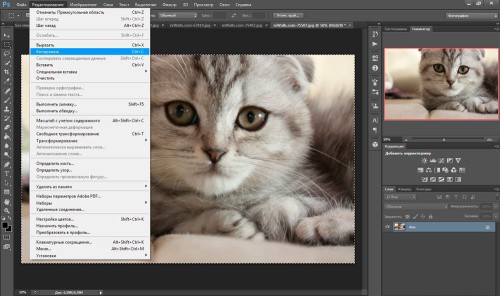
Переходим на вкладку с фоном и нажимаем « Редактирование »-> « Вставить ». Вот, наше изображение и поместилось на фон.
Теперь для того, чтобы поместить его в нужном для нас положении нажимаем « Редактирование »-> « Масштабирование » и перетягиваем фото в нужно место.
Также можно выбрать не масштаб, а функцию « поворот » в том же разделе, с помощью которого можно расположить картинку под любым градусом.

Аналогичные операции необходимо проделать и с остальными изображениями. Когда всё фото будут перенесены на фон, нужно находясь в разделе « Слои » нажать правой кнопкой мыши на фон и выбрать команду « Объединить видимые » или « Выполнить сведение ».
После этого можете сохранять готовый коллаж.

Способ №2 . Данный способ может применяться, как и самостоятельно, так и в дополнение к другим. Открываем изображение, и в разделе « слои » два раза кликаем левой кнопкой мыши по фону.
В появившемся окне, оставляя все без изменения, нажимаем « Да ».

Таким способом мы сняли блокировку с фона и превратили его в обычный слой, на который сможем наложить маску. Затем нужно создать новый слой, как это показано на скриншоте (после сознания нового слоя перетащите его вниз).


Приступаем к самому главному. « Слой 1 », который мы только что создали, делаем белого цвета. Для этого выбираем в разделе инструментов пункт « Заливка ».
Следите за тем, чтобы два основных цвета были белый и черный, если у вас выбраны другие цвета, то измените их, как это показано на скриншоте.


После проведения описанных выше операций активируем слой 0 « фон » (для этого нужно просто кликнуть по нему кнопкой мыши) и выбираем слой-маску. Затем нажимаем B->F5 (быстрый способ открытия кистей).
Теперь нужно выбрать кисть, которая вам понравится, и применить к ней различные возможности, представленные в окне.

И наконец-то начинаем рисовать этой кистью на нашем фоне (внимательно следите за параметрами, отмеченными на скриншотах); после проделанной работы выбираем « применить слой-маску » и объединяем слои.
Наш коллаж готов!

О чём не следует забывать
В таком деле, как создание различных коллажей, не существует четких и обязательных правил, которым все должны следовать. На различных Интернет-ресурсах вы можете найти уроки на необходимую вам тему и осваивать Adobe Photoshop самостоятельно.
Всё зависит лишь от ваших идей и манер исполнения: вы можете комбинировать методы создания коллажей, накладывать один на другой, изменять прозрачность, цвет слоев (или вообще оставлять слой без заливки цветом) и т.д. т.п.
Создание коллажей (будь — то свадебный или фотоколлаж) зависит лишь от ваших творческих замыслов.
Источник: www.internet-technologies.ru
Как сделать коллаж в Фотошопе: подробный пошаговый урок




 4.5 Оценок: 103 (Ваша: )
4.5 Оценок: 103 (Ваша: )
В прошлом уроке мы рассказывали вам, как улучшить качество фото в Photoshop и еще пяти программах. А теперь поговорим о том, как в Фотошопе сделать коллаж из нескольких фотографий. Наверняка вы уже сталкивались с подобной задачей, а после прочтения этой статьи сможете делать эффектные коллажи всего за пару минут.

Набор фото
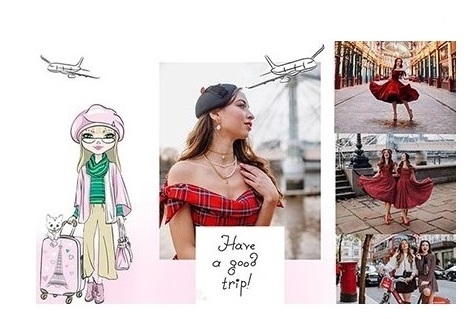
Оформленный коллаж
Хотите делать красивые коллажи без труда? Разберется даже новичок!
Скачайте программу бесплатно.

Скачать бесплатно
Отлично работает на Windows 11, 10, 8, 7 и XP
Как в Фотошопе сделать коллаж из нескольких фотографий
Для начала нужно определиться со снимками. Это могут быть разные интересные моменты из жизни, освещение какого-либо мероприятия (свадьба, день рождения, корпоратив), фото из семейного архива или фотосет в стиле love-story. И уже в соответствии с тематикой можно выбрать дизайн или готовый коллаж для Фотошопа, то есть шаблон. Конечно, вольное оформление тоже никто не отменял.
Главное, чтобы все элементы коллажа гармонировали между собой. Итак, перейдем непосредственно к этапам работы.
Если у вас еще не установлена программа, скачайте Фотошоп бесплатно. Откройте редактор и создайте макет для будущего фотоколлажа. Для этого зайдите в раздел «Файл» и выберите команду «Создать….». В открывшемся окне укажите следующие параметры: ширина – 38, высота – 29. Цвет фона оставьте по умолчанию белым.
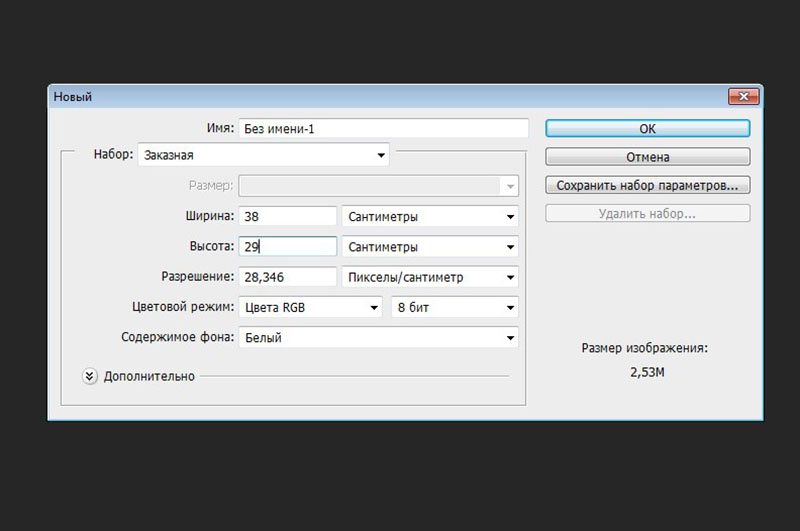
Дальше определитесь с фоном. Это может быть подходящая картинка из интернета или один из снимков, подготовленных для коллажа. Перетяните изображение на холст и при помощи инструмента «Свободное трансформирование» растяните картинку на весь лист. Используйте правую кнопку мыши для того, чтобы отразить снимок по горизонтали или вертикали. Просто щелкните мышкой внутри выделения и выберите из контекстного меню соответствующую команду.
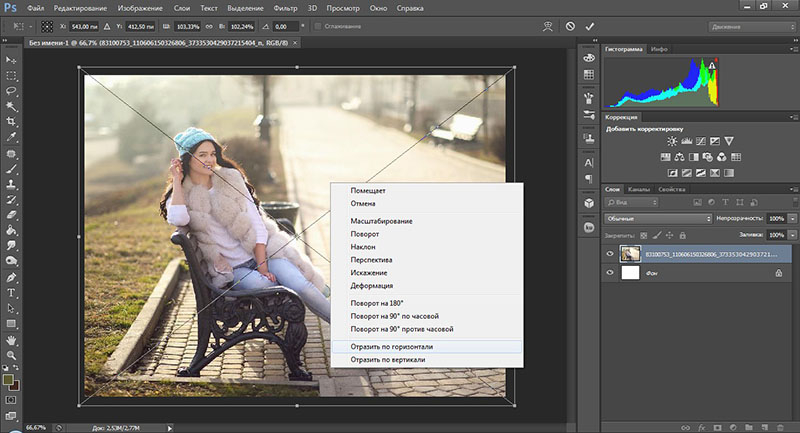
Размойте подложку, чтобы она не отвлекала на себя внимание. Пройдите по пути «Фильтр» – «Размытие» – «Размытие по Гауссу» и установите необходимый радиус. Для примера мы взяли все фотографии в светлой гамме, поэтому нам лучше затемнить задник. Так мы добьемся контраста между фоном и снимками. Создайте новый корректирующий слой «Кривые» и опустите точку средних тонов вниз, как показано на скриншоте.
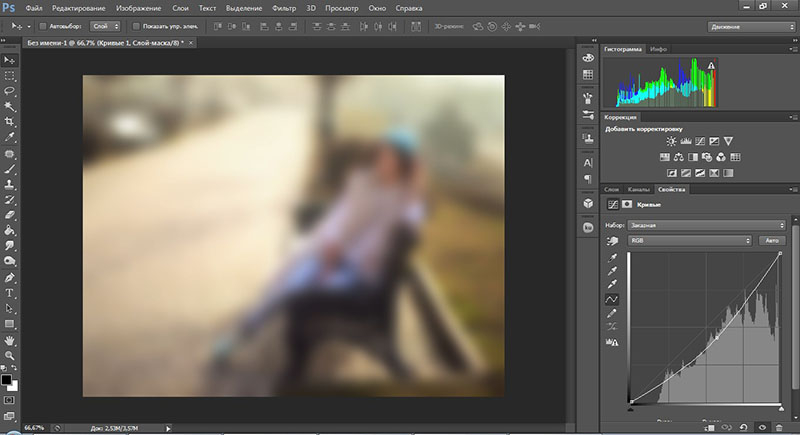
Теперь последовательно загрузите в программу остальные фотографии. Изменить размер изображения в Photoshop легко при помощи «Свободного трансформирования» – уменьшите снимки.
Распределите их на холсте, попутно задавая нужный угол наклона. Это можно сделать, подведя курсор к узелку выделения при активном инструменте трансформации. Когда появится двойная дугообразная стрелочка, зажмите левую кнопку мыши и потяните вверх или вниз. Если вы не знаете, как делать коллажи в Фотошопе, чтобы один снимок располагался поверх другого, то смотрите на картинку ниже: просто меняйте местами слои.
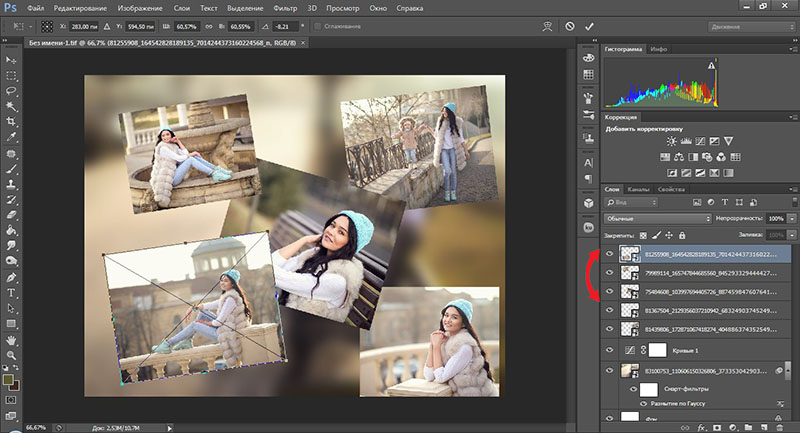
Теперь создадим обрамление для картинок. В правом нижнем углу нажмите иконку fx. Зайдите в «Параметры наложения». Здесь нам потребуются две опции: «Обводка» и «Тень». Поставьте напротив них галочки.
Двойным щелчком по надписи «Обводка» вызовите меню настроек. Укажите цвет и размер будущей рамки. Пусть цвет будет белым, а ширина рамки 10. Положение «Внутри» сделает углы обводки острыми, а «Снаружи» – закругленными.
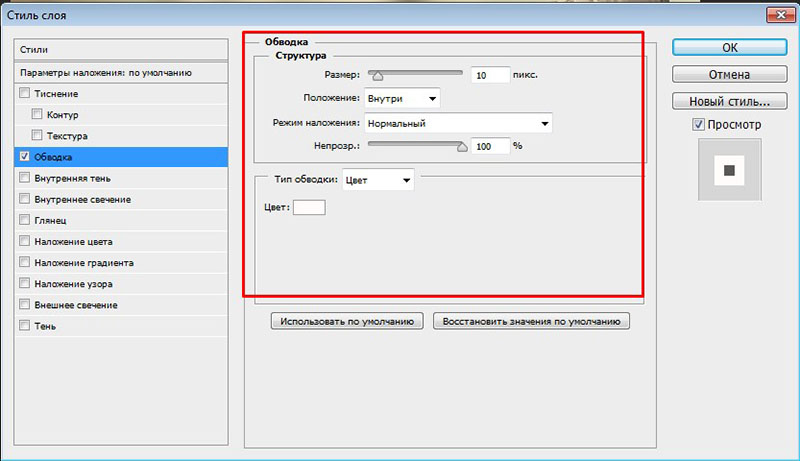
Теперь настроим тень. Она создаст дополнительное визуальное выделение и добавит немного объема. Установите непрозрачность на сто, а размер на 20. Конечно, вы можете подобрать свои параметры.
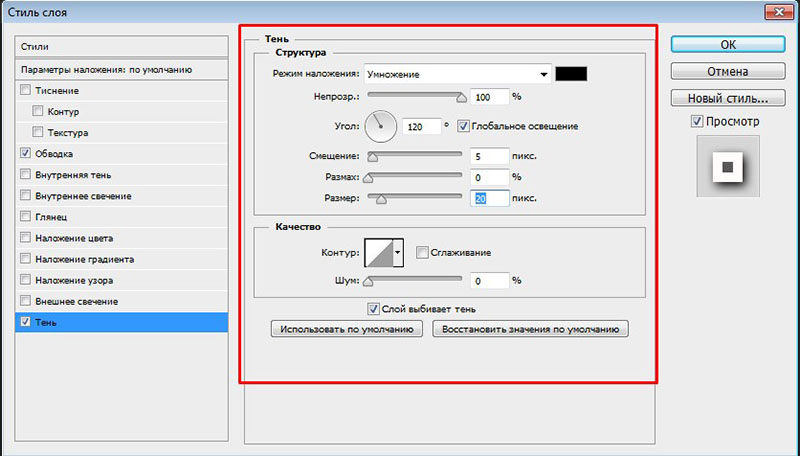
Теперь применим те же параметры наложения к остальным снимкам. Зажмите клавишу Alt и, кликнув на «Эффекты» (они расположены под слоем), перетащите все эффекты на другой слой. Повторите действие относительно всех снимков.
Основную работу мы закончили, но коллажу как будто чего-то не хватает. Давайте внесем изюминку при помощи клипарта. Декорируем нашу композицию различными картинками. Читайте дальше, и вы узнаете, как создать коллаж в Фотошопе в виде письма. Подберите картинки на прозрачном фоне, отвечающие тематике.
Например, кнопки, листы состаренной бумаги, рукопись и т.п.
Клипарт с текстом разместите между фоновым слоем и всеми остальными слоями. Так получится, словно фотокарточки разбросали по письму. Теперь возьмите изображение с кнопкой и расположите его так, чтобы казалось, будто одну из фотографий пришпилили к фону.
Для большей реалистичности затемним кнопку. Создайте новый корректирующий слой «Яркость/контрастность» в режиме обтравочной маски. Понизьте яркость, уведя ползунок на одноименной шкале влево.
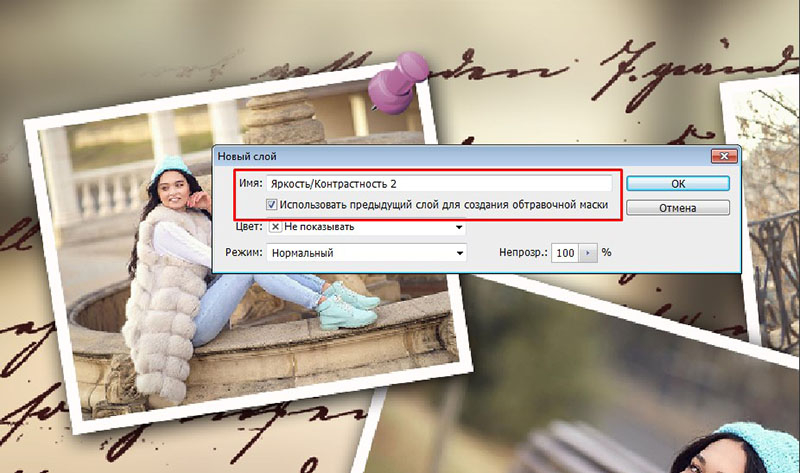
Сделайте слой с кнопкой активным и вызовите параметры наложения. Добавьте тень. Кликните правой кнопкой мышки по эффектам, а когда появится меню, выберите команду «Образовать слой».
Вызовите инструмент «Свободное трансформирование» (Ctrl+T). Затем, удерживая Ctrl, зажмите средний узелок на верхней линии выделения и потяните вниз. Это тень, которую отбрасывает кнопка. Немного размойте ее по Гауссу.

Добавьте вторую кнопку и проделайте те же манипуляции. Тень должна падать согласно воображаемому источнику освещения. То есть в ту сторону, что и тень от первой кнопки. При увеличении получим такой результат:

При желании добавьте еще несколько элементов декора. Затем сохраните работу через раздел «Файл», «Сохранить как…». Укажите формат JPG, название документа и нажмите «Ок».
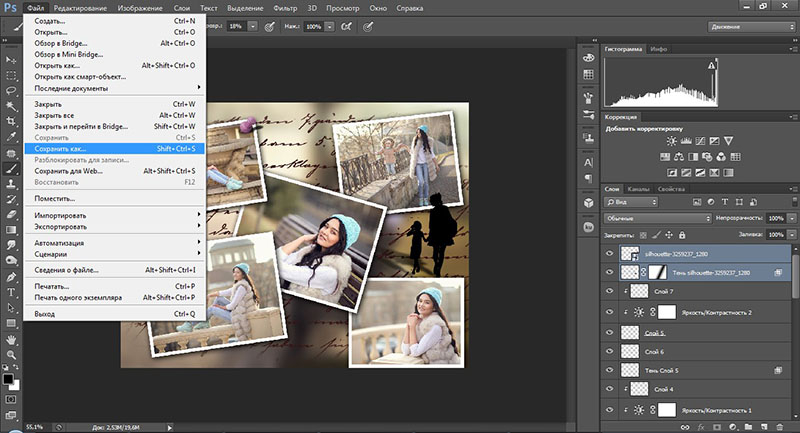
Если использовать Фотошоп, коллаж получится уникальным. Ведь в процессе вы можете придумать собственные методики по его оформлению.
Как сделать коллаж из одной фотографии в Photoshop
Такие варианты смотрятся свежо и креативно. При выборе изображения ориентируйтесь на картинки, где фон не перегружен деталями. Откройте фото, создайте поверх пустой слой и залейте его черным цветом. Отключите на время видимость слоя.
Вернитесь к фону, активируйте инструмент «Прямоугольная область», выделите часть снимка и скопируйте ее на новый слой (Ctrl+J). Всего снимок нужно поделить на три равные части. Создавая выделение, следите, чтобы вы все время находились на фоновом слое. Ведь именно с него мы будем копировать участки фотографии. По завершении работы у вас должно получиться пять слоев.
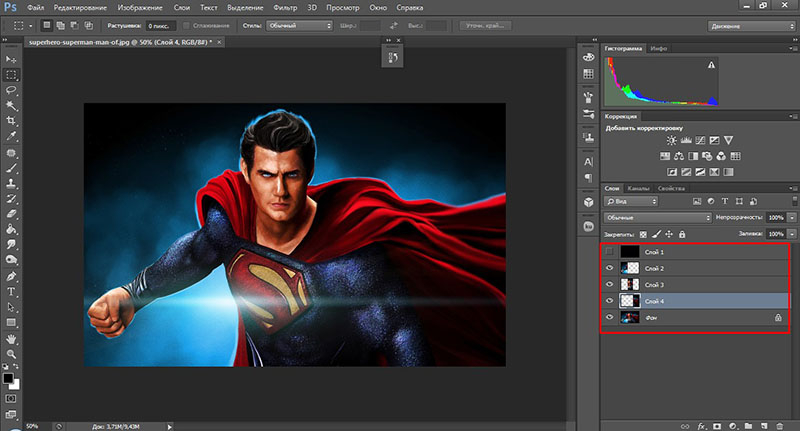
Теперь переместите слой с черной заливкой между фоном и остальными слоями. Сделайте активным слой с первой частью нашей основной фотографии и вызовите «Свободное трансформирование» (Ctrl + T). Подгоните размер участка и определите угол наклона.
Дальше воспользуйтесь уже знакомыми вам параметрами наложения, чтобы создать обводку.
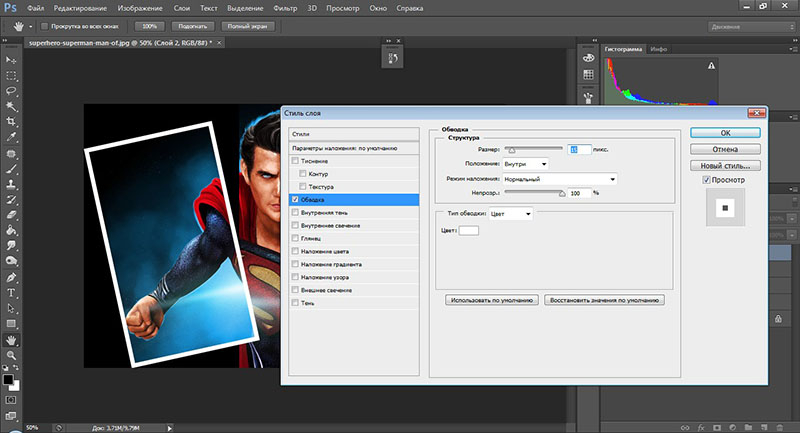
По этому же алгоритму обработайте остальные части снимка. В конце цвет фоновой заливки можно поменять.
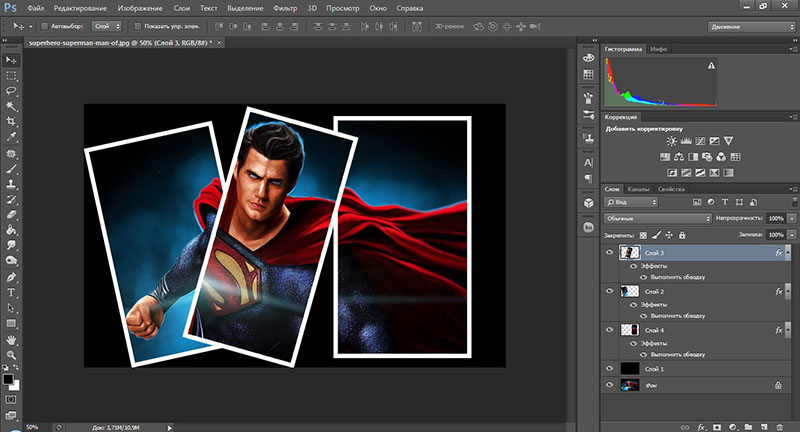
Теперь вы знаете, как сделать коллаж в Аdobe Рhotoshop, а чтобы работа проходила проще и быстрее, используйте готовые шаблоны. Их можно скачать в сети, а потом просто забросить фотографии в слоты. При создании данного коллажа была использована версия PS6, но вы можете скачать последнюю версию Фотошопа с торрента бесплатно. Также предлагаем вам посмотреть видеоурок по созданию коллажа:

Как сделать фотоколлаж быстро и красиво: альтернатива Рhotoshop
Аdobe Рhotoshop – не самый простой способ создать красивый коллаж. В качестве альтернативы можно использовать онлайн-сервисы, редактор Лайтрум, но если хочется креатива, попробуйте ФотоМАСТЕР. В программе есть наборы рамок и стикеров для подготовки фона, а сами снимки можно легко и очень быстро стилизовать при помощи пресетов.
Коллажирование в Фотошопе отличается от создания композиции в ФотоМАСТЕРе. Первое, что нужно сделать, – тщательно продумать все элементы дизайна. Где будет располагаться надпись, где фотографии, где декор… Это нужно, потому что в дальнейшем вы не сможете изменять порядок слоев.
1. Подберите подходящий фон и откройте его в программе. Перейдите в раздел «Текст и рамки». Здесь можно подобрать огранку для макета. Если ни один из предложенных вариантов вам не нравится, пропустите этот шаг.
В дальнейшем мы покажем другой способ красивого оформления краев фона.
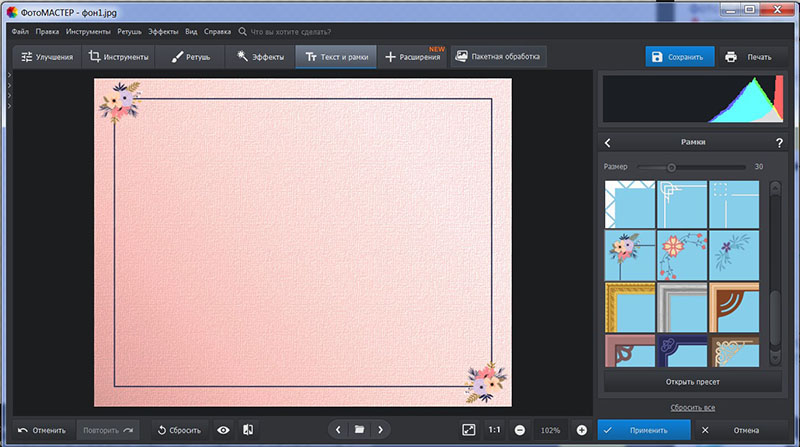
2. Откройте папку с фотографиями. Одну за одной перетащите их на холст. Программа спросит, что вы хотите сделать с изображением: открыть его или наложить. Выберите второй вариант.
Масштабируйте фото, потянув за узелки выделения, а для поворота используйте зеленую кнопку. Коллаж будет смотреться выгоднее, если не брать большое количество снимков: 3-4 вполне достаточно.
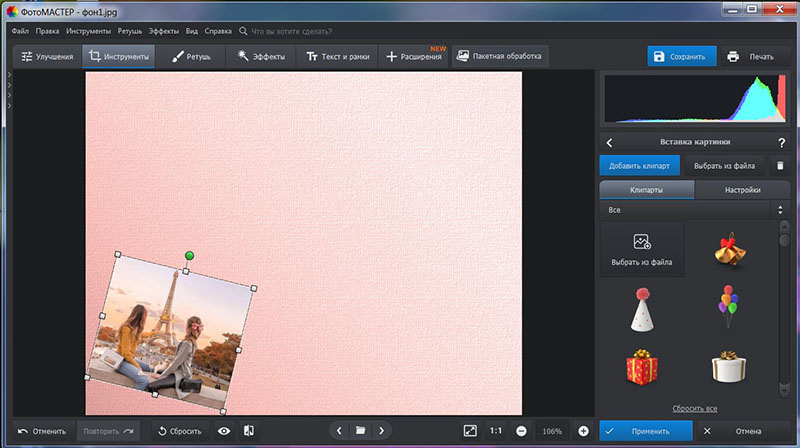
3. После того как вы расположите фотографии на листе, вновь обратитесь к разделу «Текст и рамки». Нам нужна вкладка «Добавить текст». Выберите один из предустановленных стилей и введите надпись в предназначенное для этого окно. Вы можете настроить текст самостоятельно: задать размер, угол наклона, прозрачность, расстояние между каждой буквой или строкой, а также использовать заливку, градиент или текстуру для окраски текста.
Кроме этого доступны настройка контура и тени. Перемещайте текст по холсту, просто зажав его мышкой. Меняйте размер, трансформируя выделение. В качестве подложки к тексту используйте стикеры (из соседней вкладки).
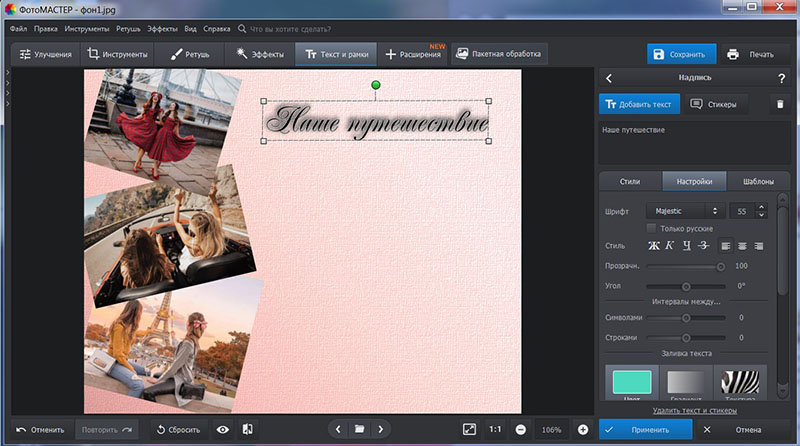
4. Настало время декорировать наш коллаж. Найдите в сети картинки на прозрачном фоне. Прежде всего, нужно обработать края фонового листа, потому что сейчас коллаж смотрится уныло. Введите в запрос слово «уголки» и скачайте понравившиеся варианты.
Теперь их нужно просто перетянуть на холст, также как мы делали с фото.
Вместо уголков можно использовать совершенно разные изображения, просто помещайте их на пустующее пространство в углу коллажа. Также вы можете воспользоваться клипартом из встроенной библиотеки. Для этого вам нужна функция «Вставка картинки». Найдите ее в разделе «Инструменты». Обратите внимание, что клипарт тоже можно настраивать: менять уровень прозрачности, направление, интенсивность и растушевку тени.
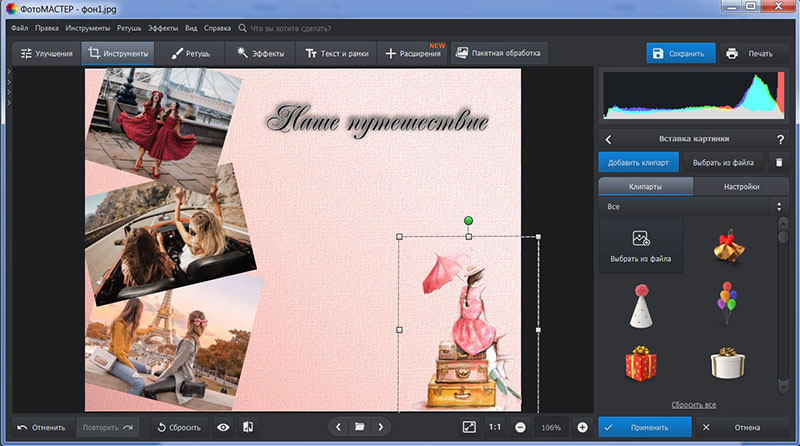
5. В качестве финального штриха добавьте еще несколько графических элементов и поправьте снимки на холсте. Для этого щелчком по снимку вызовите инструмент трансформации и подкорректируйте размер. При наличии свободного места добавьте еще снимки.

6. Для стилизации коллажа воспользуйтесь готовыми эффектами, которые найдите в одноименной вкладке. Здесь можно применить интересные эффекты свечения, тонировать фон, воспользоваться коллекциями винтажных или имитирующих пленочное зерно фильтров. Сила каждого пресета контролируется вручную при помощи ползунка на соответствующей шкале.
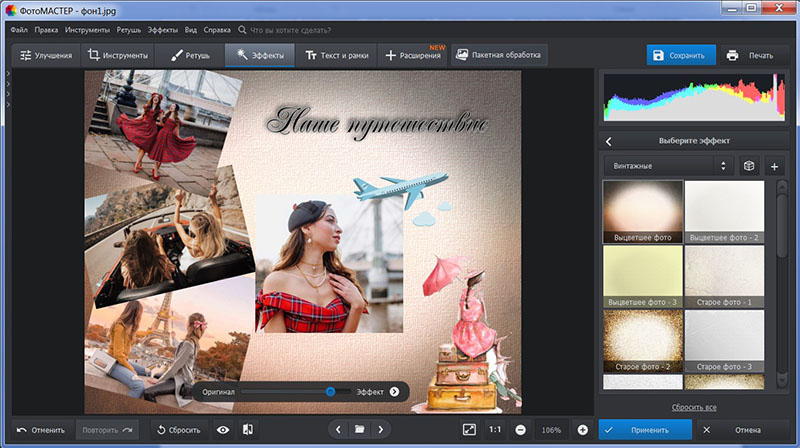
7. Изменить фоновый оттенок возможно и при помощи инструментов из раздела «Улучшения». Влияйте на интенсивность цвета и света передвижкой ползунков на шкале экспозиции, насыщенности, температуры и т.д. Когда результат вас удовлетворит, сохраните работу, клацнув по синей кнопке с правой верхней стороны экрана.
Как видите, данный метод быстрый и несложный, в основном за счет того, что все действия выполняются через функцию вставки картинки. Создание коллажа в Фотошопе можно порекомендовать тем, кто хорошо знаком с программой. Новичка обилие опций может просто сбить с толку.
Посмотрите видео о том, что еще можно делать в программе ФотоМАСТЕР:
Источник: free-photoshop-rus.ru